Jak zatwierdzić kogoś na LinkedIn (i uzyskać poparcie)
Tworząc CV na LinkedIn(creating a resume on LinkedIn) , ludzie często odrzucają sekcję Umiejętności i rekomendacje(Skills & Endorsements) jako nieistotną. W tej sekcji nie ma ograniczeń co do umiejętności, które możesz dodać, i prawie każdy może Cię poprzeć, bez względu na wiedzę specjalistyczną.
Jednak każda sekcja, którą masz na swoim profilu LinkedIn , może być wykorzystana do zaprezentowania swojej wiedzy zawodowej i doświadczenia. Sekcja umiejętności(Skills) i adnotacje(Endorsements) nie jest inna. LinkedIn niedawno wdrożył algorytm, który dodał strukturę do procesu zatwierdzania, dzięki czemu teraz jest najlepszy czas, aby dowiedzieć się, jak zarekomendować kogoś na LinkedIn i jak uzyskać poparcie.

Dlaczego adnotacje na LinkedIn są ważne(Why Endorsements on LinkedIn Matter)
Potwierdzenia to funkcja LinkedIn , która daje możliwość dzielenia się swoją wiedzą i opinią o cudzych umiejętnościach z innymi użytkownikami LinkedIn . Możesz wejść na czyjąś stronę LinkedIn , znaleźć umiejętność, którą Twoim zdaniem opanował, i poprzeć ją za to.

Po pierwsze, rekomendacje potwierdzają, że jesteś specjalistą w swojej dziedzinie. Jest to sposób, aby osoby, które pracowały lub pracowały z Tobą, weryfikują informacje, które udostępniasz o sobie w CV LinkedIn(your LinkedIn resume) .

Ta funkcja pozwala również pozostawać w kontakcie z połączeniami bez aktywnej interakcji z nimi. Kiedy polecasz kogoś na LinkedIn , przynajmniej przypominasz mu o sobie. W większości przypadków ludzie odwzajemniają przysługę i popierają cię z powrotem.
Jak działają nowe i zaktualizowane umiejętności i potwierdzenia(How the New and Updated Skills & Endorsements Work)
Linkedin niedawno dodał algorytm, aby uczynić sekcję Umiejętności i adnotacje(Skills & Endorsements) bardziej wydajną.

Nadal możesz wybrać dowolny rodzaj umiejętności, od WordPress po randki online(Online Dating) i dodać do 50 z nich do swojego profilu. Jednak zmienił się sposób, w jaki ludzie chwalą Cię za Twoje umiejętności.

Gdy ktoś odwiedzi Twój profil(When someone visits your profile) , LinkedIn przeanalizuje Twój profil i zaoferuje innemu użytkownikowi poparcie umiejętności, która również go dotyczy. Oznacza to, że zdobędziesz poparcie nie tylko od znajomych i współpracowników, ale także od ludzi, którzy mają wiedzę na temat tych umiejętności.
Jak zatwierdzić kogoś na LinkedIn(How to Endorse Someone on LinkedIn)

Dzięki nowemu algorytmowi, którego LinkedIn używa do polecania użytkowników, nie musisz nawet rozglądać się po czyimś profilu, aby znaleźć umiejętności, za które możesz je poprzeć. Gdy otworzysz stronę użytkownika, LinkedIn poprosi Cię o poparcie ich dla umiejętności, którą masz wspólną. Następnie możesz je pominąć(Skip) lub zatwierdzić(Endorse) .
Możesz też wykonać poniższe czynności, aby zarekomendować kogoś na LinkedIn .

- Otwórz LinkedIn i zaloguj się na swoje konto.

- Wybierz Moja sieć(My Network) z menu LinkedIn w górnej części ekranu.

- Wybierz Połączenia(Connections) z menu Zarządzaj moją siecią(Manage my network) po lewej stronie.
- W swoich kontaktach znajdź osobę, którą chcesz poprzeć i przejdź do jej profilu. Możesz również wyszukać tę osobę za pomocą paska wyszukiwania(Search bar) LinkedIn .

- Przewiń w dół, aż zobaczysz sekcję Umiejętności i potwierdzenia(Skills & Endorsements) .

- Wybierz umiejętność, którą chcesz zarekomendować użytkownikowi.

- Dodatkowo możesz odpowiedzieć na pytania w wyskakującym menu dotyczące umiejętności użytkownika ( Dobry(Good) , Bardzo dobry(Very good) lub Wysoki(Highly skilled) ) oraz skąd wiesz o jego wiedzy specjalistycznej.
- Wybierz opcję Prześlij(Submit) , aby dodać adnotację do profilu użytkownika.
Jak uzyskać poparcie na LinkedIn(How to Get Endorsed on LinkedIn)
Zanim uzyskasz poparcie na LinkedIn , sprawdź, czy masz dodaną sekcję Umiejętności(Skills) do swojego profilu.
Aby dodać tę sekcję do swojej strony LinkedIn , wykonaj poniższe czynności.
- Przejdź do swojej strony profilu LinkedIn.

- U góry strony wybierz Dodaj sekcję profilu(Add profile section) .

- Z menu strzałki w dół wybierz Umiejętności(Skills) .
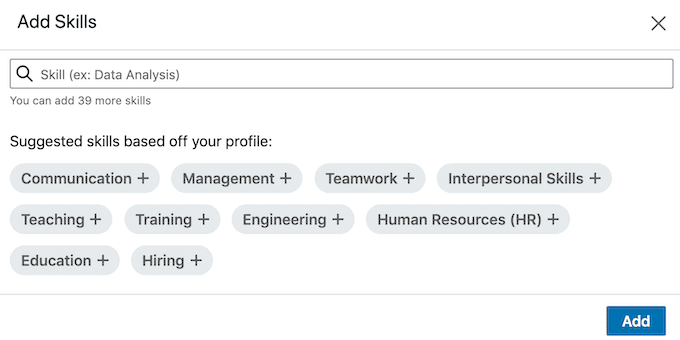
- Wybierz niektóre z sugerowanych umiejętności na podstawie swojego profilu(Suggested skills based off your profile) lub dodaj własne umiejętności za pomocą paska wyszukiwania. Zaleca się dodanie co najmniej 5 umiejętności do swojego profilu.
Teraz możesz otrzymywać rekomendacje od swoich kontaktów i innych użytkowników na LinkedIn . Nie ma jednej strategii, jak sprawić, by ktoś cię poparł. Normalnie, kiedy kogoś popierasz, on ma tendencję do popierania ciebie. Oznacza to, że jeśli chcesz zobaczyć więcej aktywności we własnej sekcji Umiejętności(Skills) i adnotacje(Endorsements) , powinieneś zacząć od samodzielnego popierania ludzi za ich umiejętności.

Gdy ktoś Cię poprze, LinkedIn nie doda automatycznie potwierdzenia do Twojego profilu. Zamiast tego otrzymasz powiadomienie na swoje konto LinkedIn lub e-mailem. Potwierdzenie zostanie dodane do Twojego profilu dopiero po wyświetleniu powiadomienia i zaakceptowaniu go.
Czy wszystkie adnotacje są dobre? (Are All Endorsements Good? )
Jeszcze jedną funkcją, którą LinkedIn dodał do tej sekcji, jest możliwość usuwania niechcianych umiejętności i ukrywania osób, które Cię za nie poparły.

Może się to wydawać niepotrzebne, ale posiadanie wielu umiejętności, które nie są związane z Twoją dziedziną pracy lub ogólnie CV, nie jest najlepszą strategią LinkedIn. Sekcja Umiejętności(Skills) i rekomendacje(Endorsements) powinna stanowić kopię zapasową doświadczenia zawodowego, które podajesz w swoim profilu. Dlatego najlepiej jest unikać popierania przez przypadkowych nieznajomych za coś, o czym nic nie wiedzą.
Jak wyłączyć adnotacje(How to Turn Off Endorsements)
Jeśli uważasz, że otrzymujesz zbyt wiele rekomendacji od osób, od których nie chcesz otrzymywać rekomendacji, możesz wyłączyć rekomendacje na LinkedIn .
- Przejdź do swojej strony profilu LinkedIn.

- Przewiń w dół, aż zobaczysz sekcję Umiejętności i potwierdzenia(Skills & Endorsements) .
- Wybierz ikonę ołówka,(pencil icon) aby edytować sekcję.

- W wyskakującym okienku wybierz Dostosuj ustawienia adnotacji(Adjust endorsement settings) .

- Wyłącz Chcę być(I want to be endorsed) rekomendowany, aby wyłączyć rekomendacje na Twojej stronie.
Użyj adnotacji, aby wyróżnić się na LinkedIn(Use Endorsements to Stand Out on LinkedIn)
Uaktualnienie sekcji Umiejętności(Skills) i potwierdzenia(Endorsements) w swoim profilu to świetny sposób na lepsze wykorzystanie LinkedIn bez płacenia za subskrypcję Premium(paying for the Premium subscription) . Otrzymanie aprobaty ze strony Twoich kontaktów i innych ekspertów w Twojej dziedzinie potwierdzi Twoje doświadczenie zawodowe i wyróżni Cię wśród innych specjalistów.
Czy polecasz ludzi na LinkedIn ? Jaka jest Twoja strategia, aby zachęcić ich do powrotu? Podziel(Share) się z nami swoimi najlepszymi praktykami LinkedIn w sekcji komentarzy poniżej.
Related posts
Jak opublikować artykuł na Linkedin (i najlepszy czas na opublikowanie)
Jak nie dać się oszukać na Amazon
Jak wyświetlić swój profil na LinkedIn jako publiczny?
Popraw swoje wyszukiwanie pracy na LinkedIn dzięki tym 6 wskazówkom
Utwórz inteligentniejsze CV na LinkedIn: 7 porad i wskazówek
Czy możesz zmienić swoje imię na Twitchu? Tak, ale bądź ostrożny
Jak wyszukiwać znajomych na Facebooku według lokalizacji, pracy lub szkoły?
Jak naprawić kod błędu Disney Plus 83
Jak znaleźć urodziny na Facebooku
Discord nie otwiera się? 9 sposobów na naprawę
7 szybkich poprawek, gdy Minecraft ciągle się zawiesza
Jak podzielić ekran na Chromebooku
Jak wstawić emotikony do programu Word, Dokumentów Google i Outlooka
Jak włączyć lub wyłączyć Caps Lock na Chromebooku?
Jak korzystać z funkcji WYSZUKAJ.PIONOWO w Arkuszach Google
Jak sprawić, by Spotify było głośniejsze i brzmiało lepiej?
Jak otworzyć plik bez rozszerzenia
Technologia płaskich wyświetlaczy bez tajemnic: TN, IPS, VA, OLED i więcej
Jak znaleźć wspomnienia na Facebooku
Jak sprawdzić dysk twardy pod kątem błędów?
